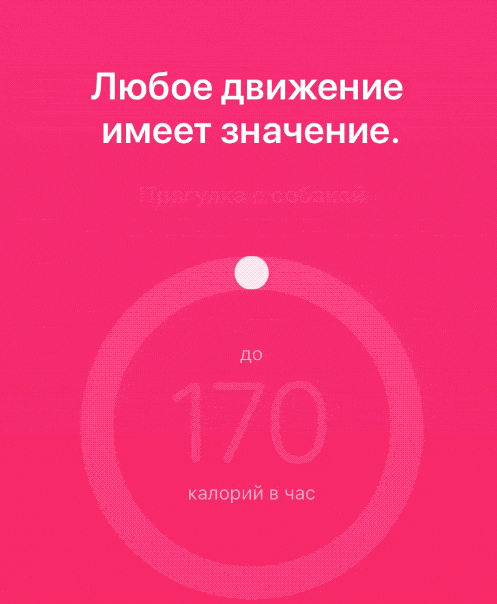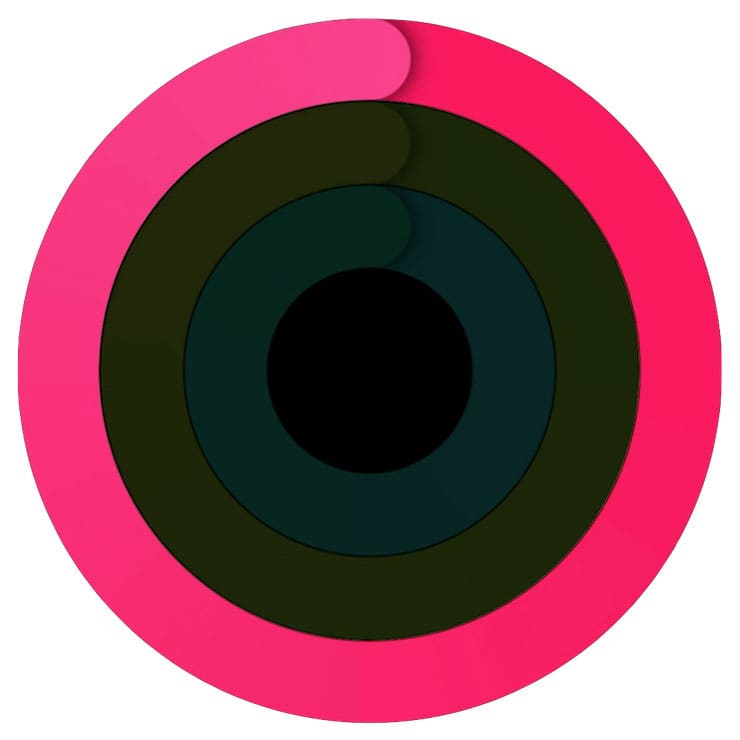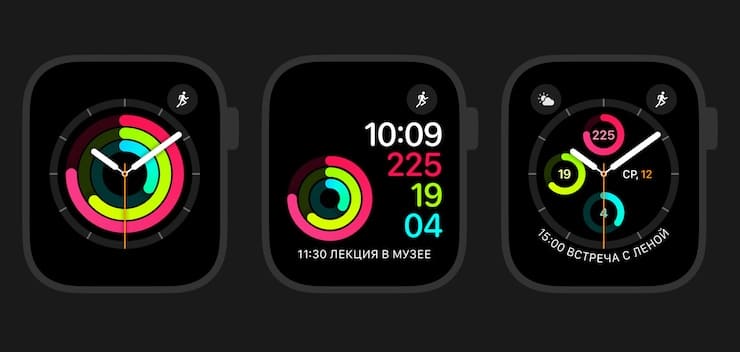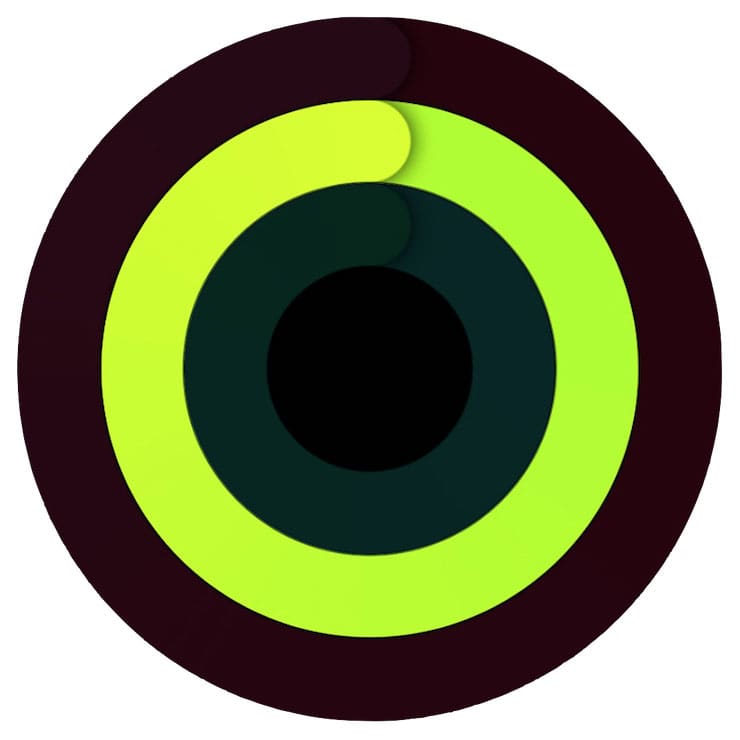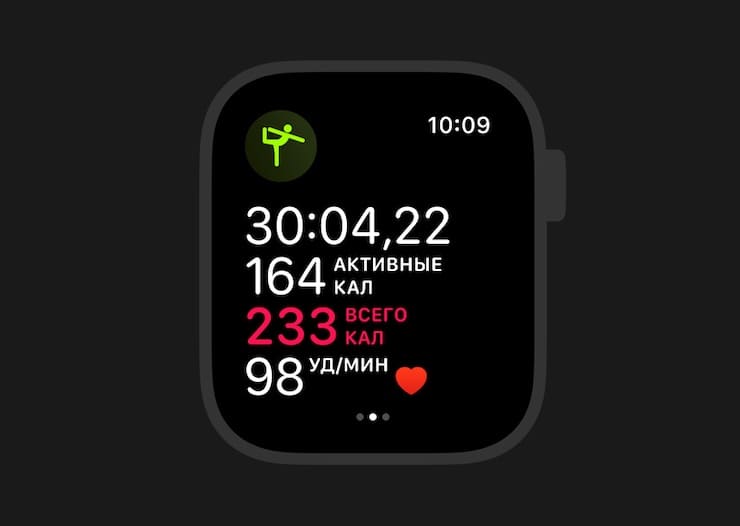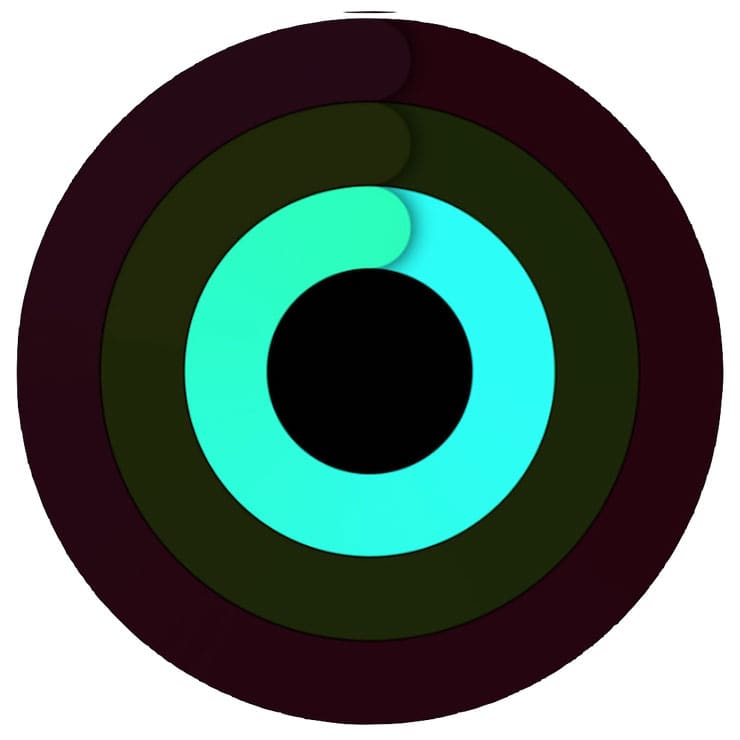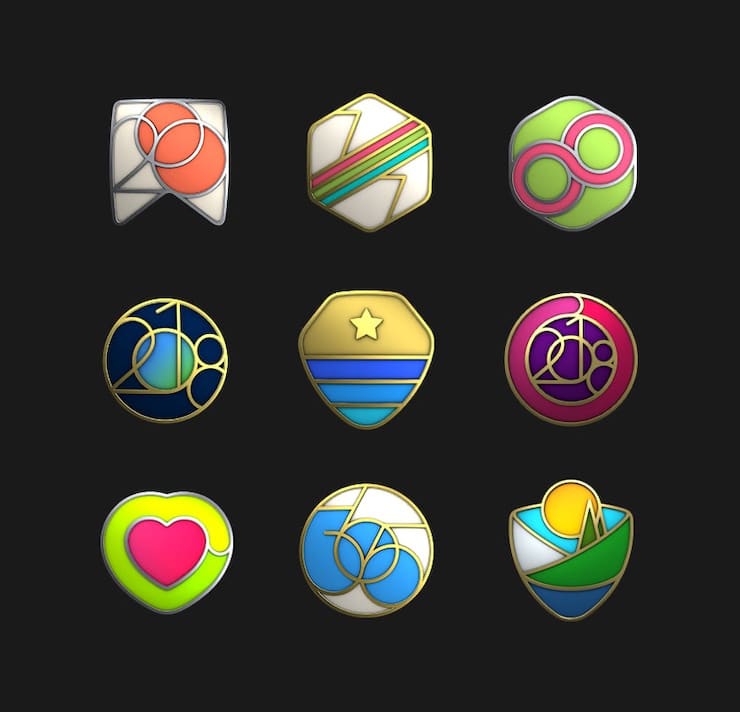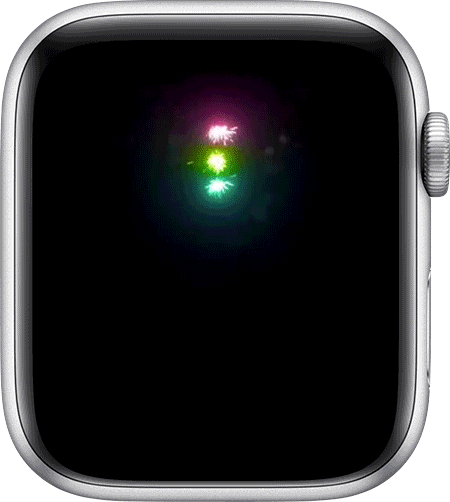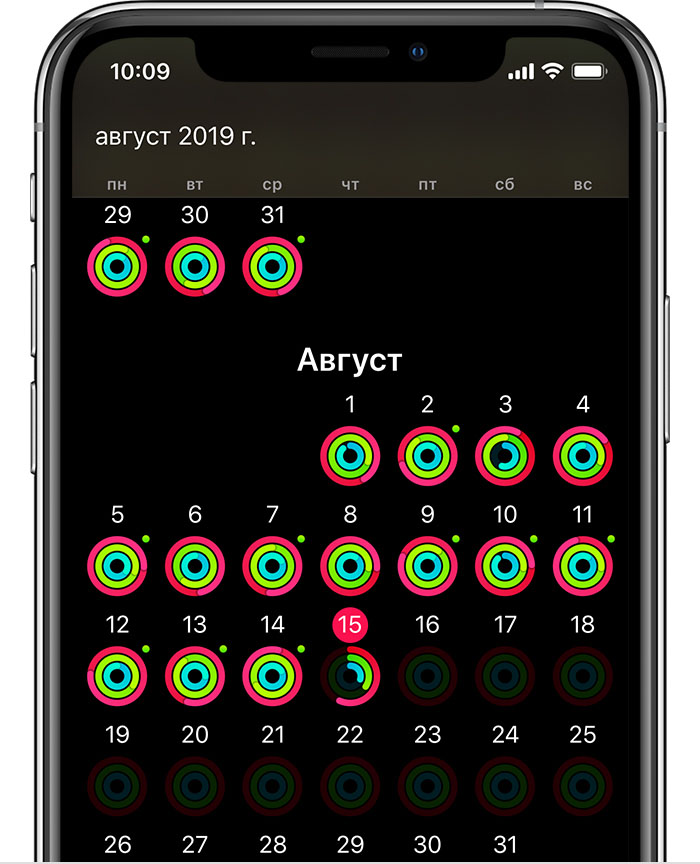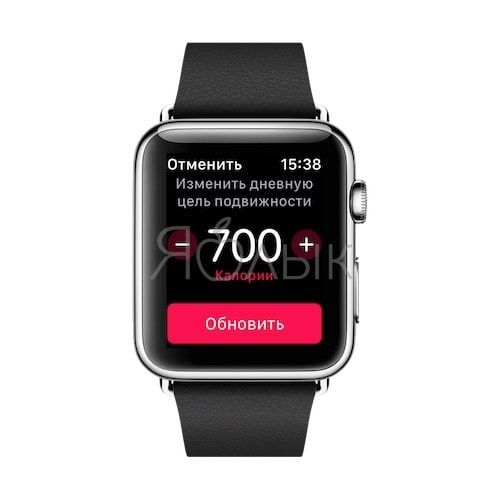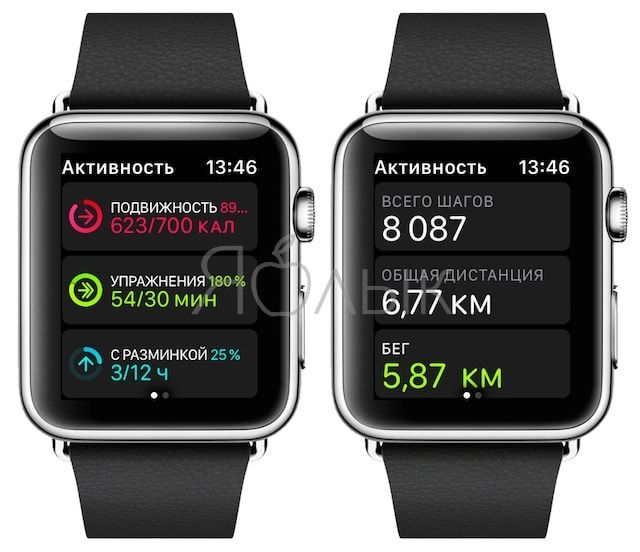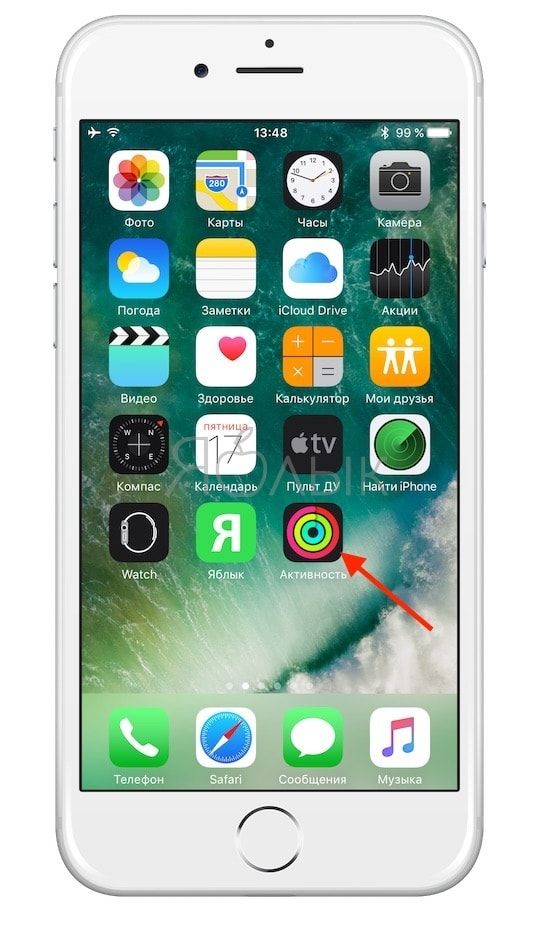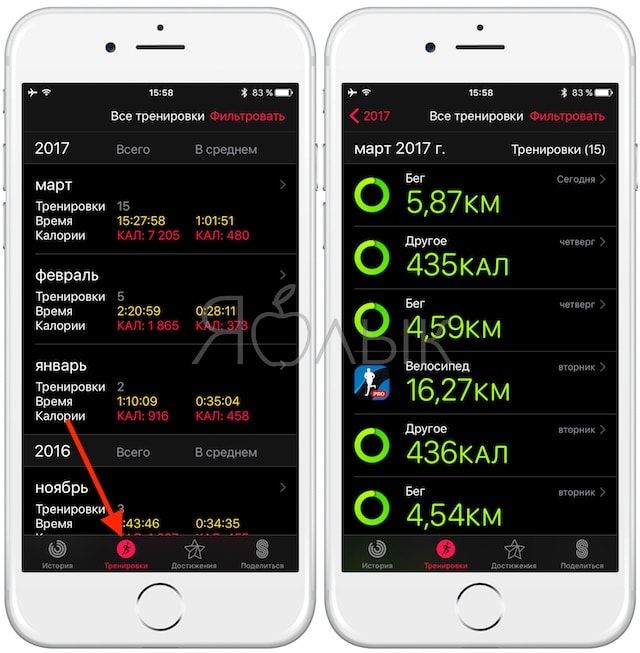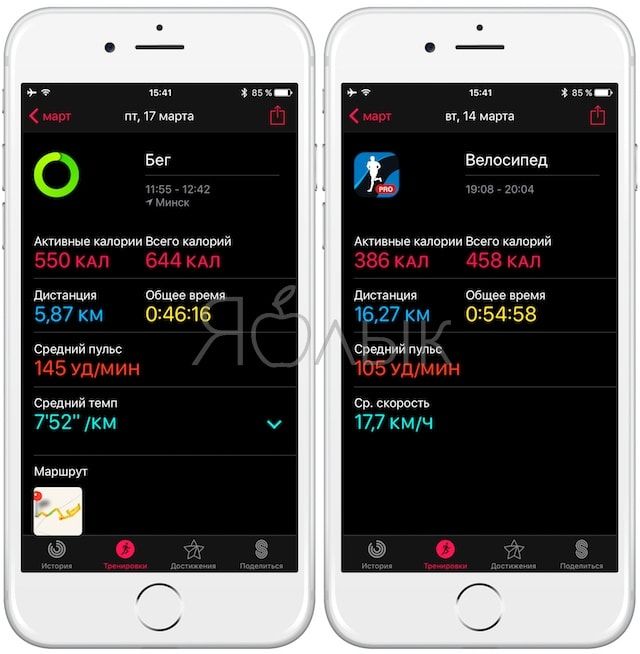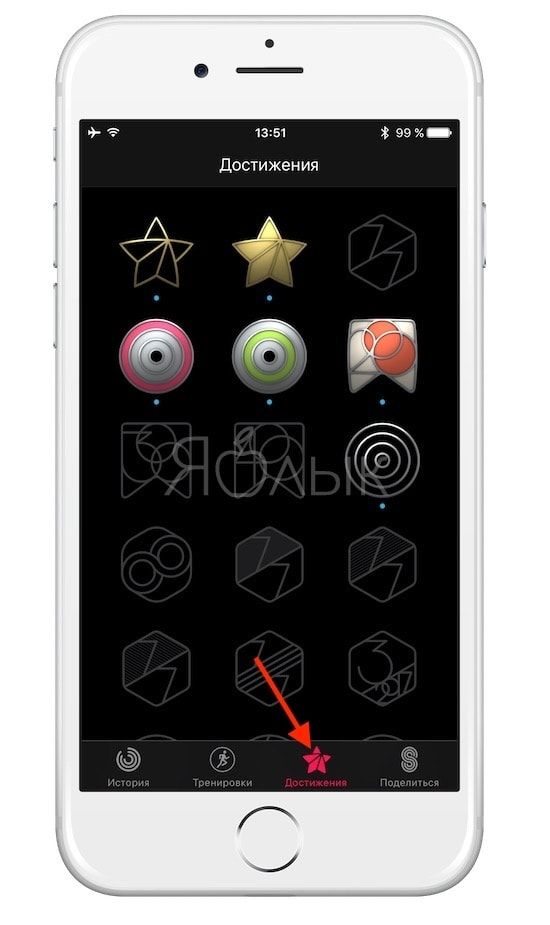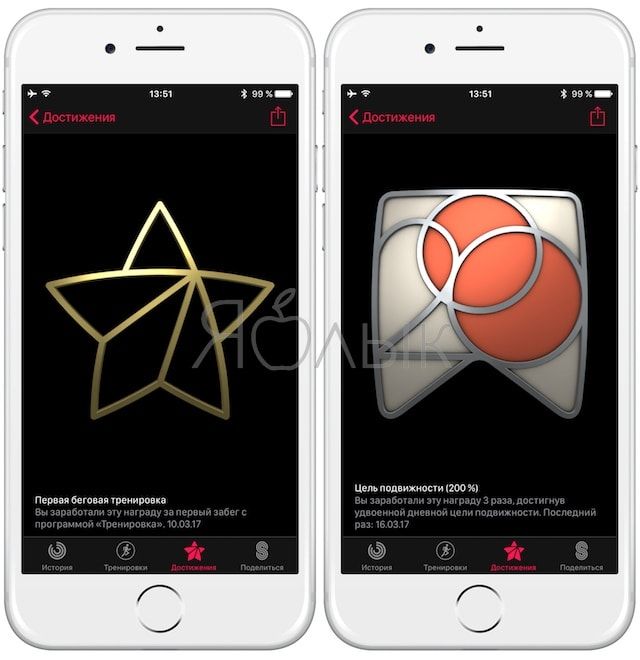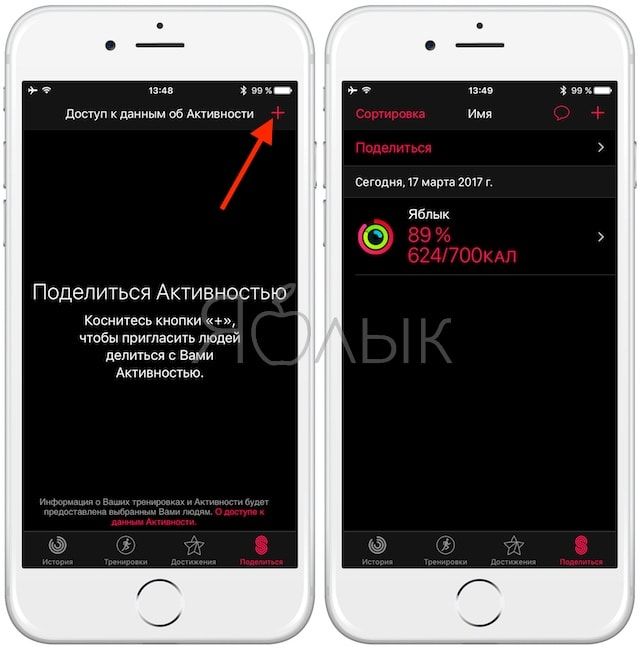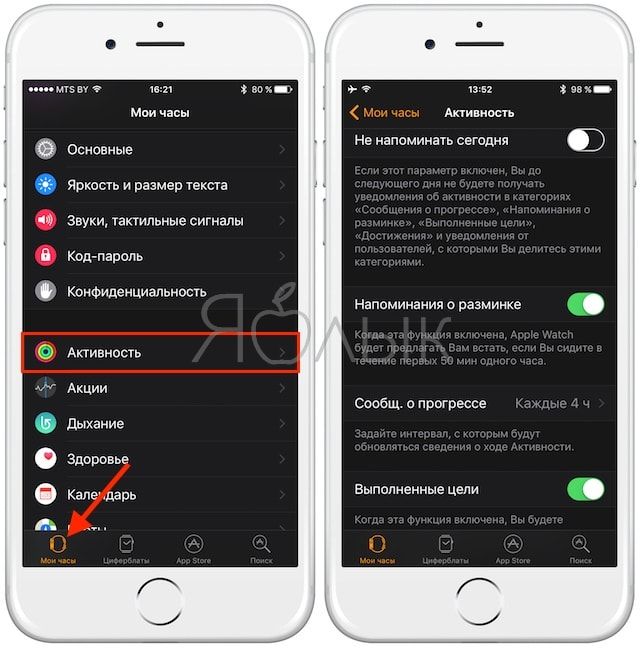- Что означают кольца активности в Apple Watch?
- Как закрыть кольцо «Подвижность»?
- Как закрыть кольцо «Упражнения»?
- Как закрыть кольцо «С разминкой»?
- Дополнительные возможности колец «Активности»
- Использование приложения «Активность» на Apple Watch
- Отслеживание активности
- Кольцо «Подвижность»
- Кольцо «Упражнения»
- Кольцо «С разминкой»
- Изменение целей активности
- Просмотр истории активности
- На iPhone
- На Apple Watch
- Установка напоминаний
- Дополнительная информация
- Все про «Активность» на часах Apple Watch подробно: как работает, настройка и разъяснение
- Как изменять цели в приложении «Активность»
- Что означают кольца в приложении «Активность»
- Как начисляются баллы за движения и упражнения в приложении «Активность»
- Где смотреть историю тренировок (активности)
- Что такое Достижения в приложении «Активность»?
- Как обмениваться данными об активности
- Как настраивать уведомления и напоминания для программы «Активность»
- Программа Активность не установлена на iPhone, что делать?
Что означают кольца активности в Apple Watch?
Сегодня вся техника норовит быть умной. Смарт-функции давно уже поселились в наших телефонах, сегодня современный человек не мыслит свою жизнь без продвинутого помощника в виде часов. Тем более, они помогают следить за активностью и состоянием здоровья, а не только предоставлять удобный и простой доступ к индикации времени и уведомлениям. Но умные функции многих и отпугивают – сложно во всем этом разобраться, да и надо ли? Именно поэтому на Apple Watch приложение «Активность» предлагает работать с цветными кольцами, придавая рутинному процессу форму некоей игры.
В «Активности» вы увидите три цветных кольца: «Подвижность», «Упражнения» и «С разминкой». Цель стоит простая – заставлять каждый день кольца делать полный оборот, закрывать их. Способ сам по себе увлекательный, но вместе с тем поможет вам обеспечить нужную для организма активность. Вы можете установить на экран специальный циферблат с кольцами, чтобы видеть их заполнение или же установить на другой циферблат расширение приложения «Активность». Это поможет отслеживать активность на протяжении дня.
Как закрыть кольцо «Подвижность»?
Это кольцо отвечает за реализацию цели сжигания активных калорий. Ваши Apple Watch не просто считают, сколько энергии вы тратите на протяжении дня. Внимание уделяется «активным» калориям, то есть таким, которые сжигаются во время движения. Это могут быть игры с детьми во дворе, уборка в комнате, подъем по лестнице. Если вы проводите время с определенной активностью, это поможет сохранять здоровый образ вашей жизни. Есть немало способов сжигать активные калории, в результате все ваши движения будут учитываться умными часами.
Циферблаты с кольцами активности в Apple Watch
А каждую неделю ваши Apple Watch будут предлагать вам новую цель «Подвижности», уровень которой будет рассчитан исходя из вашей активности. Это поможет сохранить мотивацию в закрытии очередного кольца. Но и вы сами вручную можете поменять текущую цель «Подвижности». Для этого в приложении «Активность» на часах прокрутите экран вниз с помощью колесика и коснитесь элемента «Изменить цель подвижности». С помощью использования кнопок «+» и «-» с последующим нажатием кнопки «Обновить» вы можете поменять значение.
Как закрыть кольцо «Упражнения»?
С помощью этого кольца вы сможете понять, насколько энергичными были на протяжении дня. Чтобы закрыть круг, вам понадобится минимум полчаса в сутки активно двигаться, например, быстрым шагом. В учет, конечно же, берутся еще и спортивные занятия с приложением «Тренировка». Этот мощный помощник будет с вами в ходе тренировок. Одним касанием вы можете запустить измерение нужных вам показателей, надо лишь выбрать рабочий режим: бег, плавание, интервальные упражнения или другие. Каждый режим тренировки может сопровождаться выводом на экран часов до пяти разных показателей: продолжительности, потраченных активных калорий, частоты работы сердца и других. Эту настройку можно сделать в приложении Watch со своего iPhone.
Вы можете заполнить кольцо за один прием или же распределить свою активность на протяжении дня. Очень важно давать себе физическую нагрузку, ведь всего получасовая тренировка уже снизит риски инсульта, диабета, проблемы с сердечно-сосудистой системой и лишним весом. Вы быстро заметите, как нормализуется ваш сон, улучшится настроение, повысится общий жизненный тонус, а стрессы отойдут на задний план.
Как закрыть кольцо «С разминкой»?
Все знают, что сидячий образ жизни рано или поздно даст свои плоды, и неутешительные. Вот почему рекомендуется каждый час вставать хотя бы на минуту и двигаться. С уменьшением проведенного в сидячем положении времени человек будет чувствовать себя бодрее, понизится риск развития сердечно-сосудистых заболеваний, а также гипертонии. Известно, что сидячий образ жизни может стать причиной развития диабета второго типа. Периодическая же активность поможет нормализовать уровень глюкозы и понизит другие сопутствующие риски.
Можно попробовать на работе заменить стол на такой, за которым можно работать стоя. Это новый тренд, который поможет проводить больше времени на ногах и чаще двигаться. Следовательно, организм сожжет больше калорий. А Apple Watch как раз за этим и следят, мотивируя пользователей время от времени вставать. За день достаточно будет сделать 12 минутных разминок, чтобы закрыть кольцо. Часы подскажут легкой вибрацией на запястье, что вы уже засиделись и вам пора немного размяться. Для этого в приложении Watch на вашем iPhone активируйте опцию «Напоминания о разминке».
И если вы уже привстали, то немного пройдитесь. Можете слегка растянуться, зайти к коллеге, сходить за бумагами. Кажется, что это мелочи, но именно они и формируют физическую активность.
Дополнительные возможности колец «Активности»
Эти кольца – далеко не пассивный элемент отображения нашей активности. Apple Watch с их помощью как наглядно демонстрируют достигнутый прогресс, формируя мотивацию, так и дают пользователям индивидуальные рекомендации. Их обеспечивают активные подсказки, с помощью которых Apple Watch выступают в роли личного тренера. Часы следят за вашим продвижением к поставленным целям и говорят, что конкретно надо сделать, чтобы к концу дня закрыть все кольца активности.
За мотивацию отвечают виртуальные награды. Стоит только обновить личный рекорд или достичь поставленной цели, как вы получите виртуальный значок. В приложении «Фитнес» на iPhone собрана коллекция наград. Есть еще и сезонные акции, например, «День Земли» или «Месяц сердца». За участие в них вы тоже получите особые значки.
Вы можете дать доступ своим знакомым и близким к этим кольцам, чтобы дать им возможность наблюдать за вашим прогрессом. Верно и обратное – можно смотреть, насколько активны ваши друзья, равняясь на них и дополнительно себя мотивируя. Поддерживайте друг друга! Другая дополнительная похожая возможность – соревнования один на один. На протяжении недели два человека будут получать баллы за заполнение своих колец. Учитывается то, на сколько процентов они оказались закрытыми к концу дня. Часы в формате тренера будут давать личные советы о том, как именно нужно двигаться для достижения победы. Это и захватывающе, и полезно!
Apple внимательно относится к людям с особенными потребностями. Именно поэтому для людей на инвалидных колясках кольцо «С разминкой» трансформировалось в кольцо «В движении». Apple Watch умеют отслеживать толчки руками, приводящие в движение колеса, выявляются даже разные типы толчков. Собранная информация помогает заполнять кольца «Упражнения» и «Подвижность». А в программе «Тренировка» имеется даже два режима занятий на коляске.
Источник
Использование приложения «Активность» на Apple Watch
С помощью приложения «Активность» на часах Apple Watch можно отслеживать, сколько времени вы двигаетесь, занимаетесь физическими упражнениями и делаете разминку, а также наблюдать за изменением этих показателей на протяжении длительного периода времени.
Изменение целей активности
Просмотр истории активности
Отслеживание активности
Чтобы начать, откройте приложение на Apple Watch и введите некоторые данные о себе. Apple Watch сообщают о достижении целей, а также отправляют рекомендации и ободряющие сообщения, чтобы вам было проще закрывать кольца. Ниже описано, как закрыть каждое из колец.
Кольцо «Подвижность»
Кольцо «Подвижность» показывает, сколько активных калорий сгорело на данный момент. Достигайте ежедневной цели подвижности, сжигая активные калории в течение дня. Активные калории, в отличие от «спящих», сжигаются при разминке или движении. Инструкции по набору баллов за закрытие колец «Подвижность» и «Упражнения» см. в этой статье.
Для пользователей в возрасте 13 лет и младше кольцо «Подвижность» показывает, сколько минут пользователь провел в активном движении.
Кольцо «Упражнения»
Кольцо «Упражнения» показывает, сколько времени (в минутах) ваша активность была интенсивной. Достигайте ежедневной цели упражнений, занимаясь не менее 30 минут каждый день. Узнайте, как достичь цели упражнений.
Кольцо «С разминкой»
Кольцо «С разминкой» показывает количество часов, когда вы вставали с места и двигались не менее минуты. Достигайте ежедневной цели разминки, поднимаясь с места и двигаясь не менее 1 минуты каждый час в течение дня (12 часов). Даже если вы проводите весь день на ногах, вам все равно необходимо двигаться.
Если вы укажете, что используете кресло-коляску, кольцо «С разминкой» изменится на кольцо «В движении». Кольцо «В движении» показывает количество часов, когда вы быстро перемещались на кресле не менее 1 минуты.
Изменение целей активности
Вы можете изменить поставленные цели в любой момент, чтобы они точнее соответствовали вашему уровню активности.
- Откройте приложение «Активность» на часах Apple Watch.
- Смахните вверх, затем нажмите «Изменить цели».
- Нажатиями увеличьте или уменьшите количество активных калорий для ежедневной цели подвижности, затем нажмите «Далее».
- Нажатиями увеличьте или уменьшите количество минут для ежедневной цели упражнений, затем нажмите «Далее».
- Нажатиями увеличьте или уменьшите количество часов для ежедневной цели разминки, затем нажмите «ОК».
Просмотр истории активности
На часах Apple Watch можно просмотреть свой прогресс за день, а на iPhone — всю историю с помощью приложения «Фитнес».
На iPhone
- Откройте приложение «Фитнес» на iPhone.
- Чтобы просмотреть сведения об активности за все дни, перейдите на вкладку «История». В календаре рядом с теми днями, когда вы тренировались, появятся зеленые точки.
- Для просмотра подробных сведений нажмите нужный день.
- Чтобы получить информацию о конкретной тренировке, например маршрут или общее расстояние, перейдите на вкладку «Тренировки» и нажмите нужный элемент*.
На Apple Watch
- Откройте приложение «Активность» на часах Apple Watch.
- Смахните вверх для просмотра сведений по закрытию каждого из колец.
- Чтобы увидеть больше подробностей, например общее количество шагов, расстояние и тренировки, еще раз смахните вверх.
- Чтобы увидеть сводку за неделю, с усилием нажмите на экран и выберите «Сводка за неделю».
Установка напоминаний
- На iPhone откройте приложение Apple Watch.
- Перейдите на вкладку «Мои часы» и выберите «Активность».
- Выберите уведомления и напоминания. Например, уведомления о тренировках отправляются на основе прогресса.
Дополнительная информация
- Узнайте, как поделиться своими показателями активности с друзьями.
- Узнайте, что делать, если активность не отслеживается.
- Получайте награды в приложении «Активность» с помощью Apple Watch. В watchOS 6 награды можно просмотреть непосредственно на Apple Watch.
- Отслеживайте тренды в приложении «Фитнес» на iPhone.
- Учитесь, творите и вдохновляйтесь. Приходите на практические семинары, которые проводятся каждый день в магазине Apple Store. Найдите бесплатные семинары «Сегодня в Apple» поблизости.
* Параметры будут зависеть от типа тренировки. Например, при наличии модуля GPS маршрут указывается для прогулок и пробежек на открытом воздухе, плавания в открытом водоеме или при езде на велосипеде.
Источник
Все про «Активность» на часах Apple Watch подробно: как работает, настройка и разъяснение
Смарт-часы Apple Watch позволяют своим владельцам отслеживать разные виды активности. Для этой цели в устройстве предусмотрен отличный помощник — приложение «Активность». С его помощью пользователи смогут отслеживать время двигательной активности, занятий физическими упражнениями, а также наблюдать за изменением показателей.
Кроме того, приложение позволяет получать мотивирующие уведомления, устанавливать ежедневные цели трех видов, оценивать прогресс тренировочного процесса и обмениваться достижениями со своими друзьями.
Для просмотра активности нажмите одноименную иконку программы на домашнем экране Apple Watch.
Как изменять цели в приложении «Активность»
Для изменения ежедневной цели по движению, необходимо с усилием нажать на любой экран часов в приложении «Активность».
Что означают кольца в приложении «Активность»
Приложение в течение дня подсчитывает количество шагов, потраченных калорий, а также время, проведенное в движении, и предоставляет отчет о результатах в виде колец.
Чтобы получить более подробную информацию по каждому из колец, отображающему данные о движениях, сделайте свайп (смахните) вверх.
Показатели отображаются в трех разделах-кольцах — «Подвижность», «Упражнения», «С разминкой».
В кольце «Подвижность» содержатся данные о количестве потраченных на данный момент калорий.
Кольцо «Упражнения» отображает, сколько минут активность была интенсивной.
Кольцо «С разминкой» поможет узнать количество часов, когда пользователь вставал с места и двигался не меньше одной минуты. Пользователи с ограниченными возможностями могут указать, что используют кресло-коляску, тогда значок «С разминкой» будет представлено в виде кольца Roll и будет отображать число часов, когда пользователь не менее минуты быстро передвигался на кресле.
Как начисляются баллы за движения и упражнения в приложении «Активность»
Программа «Активность» предусматривает начисление баллов упражнений и движения. Для достижения ежедневных целей по упражнениям и движению учитывается каждая полная минута движения, интенсивность которого сравнима с быстрой ходьбой. Для пользователей на инвалидном кресле засчитывается число быстрых толканий колес.
Стоит учесть, что для корректного подсчета баллов при ходьбе, нужно следить, чтобы рука с часами Apple Watch всегда находилась в движении. В то же время, это условие является необязательным, если используется программа «Тренировка», так как в этом случае задействуются данные акселерометра, сенсор сердечного ритма и GPS (на Apple Watch или iPhone).
Программа «Тренировка» находится на главном экране часов. При использовании Apple Watch series 2 и новее наличие iPhone во время тренировки (в качестве источника GPS-сигнала ) не обязательно.
Где смотреть историю тренировок (активности)
Подробная история всех тренировок находится во вкладке Тренировки в приложении Активность на iPhone.
Здесь также будут отображаться тренировки, для отслеживания которых были использованы сторонние приложения, например, Runtastic.
Добавление других источников-приложений для отслеживания активности производится в приложении Здоровье на iPhone.
Что такое Достижения в приложении «Активность»?
В программе Активность на смартфоне имеется вкладка Достижения.
За выполнение определенных целей, а также при установлении личных рекордов, пользователю присуждаются различные награды в виде анимированных значков.
Как обмениваться данными об активности
Программа «Активность» позволяет обмениваться результатами со своими родными, близкими, тренером и т.д. Для этого нужно на iPhone в приложении «Активность» добавить избранные лица в список контактов, а затем открыть «Активность» на часах и смахнуть влево.
Просмотреть показатели другого пользователя можно, нажав на его имя. Кроме того, пользователь получит уведомление, если кто-нибудь из добавленных контактов завершит все 3 цели в «Активности» или получит награду за достижение.
Как настраивать уведомления и напоминания для программы «Активность»
Виды напоминаний и уведомлений, связанные с ежедневной активностью пользователя, устанавливаются в iOS-приложении Watch по пути «Мои часы» -> раздел «Активность».
Программа Активность не установлена на iPhone, что делать?
В случае, если приложение «Активность» не появилось на смартфоне, попробуйте перезапустить устройство. Также стоит помнить, что программа отображается только при наличии сопряжения iPhone с Apple Watch.
Источник